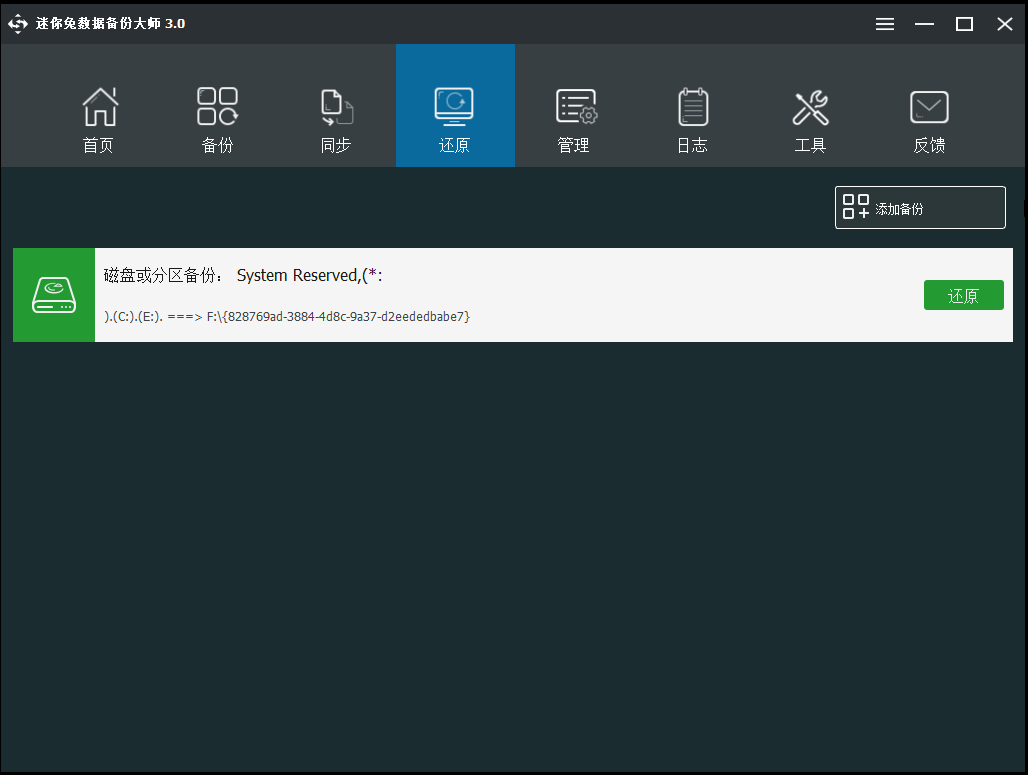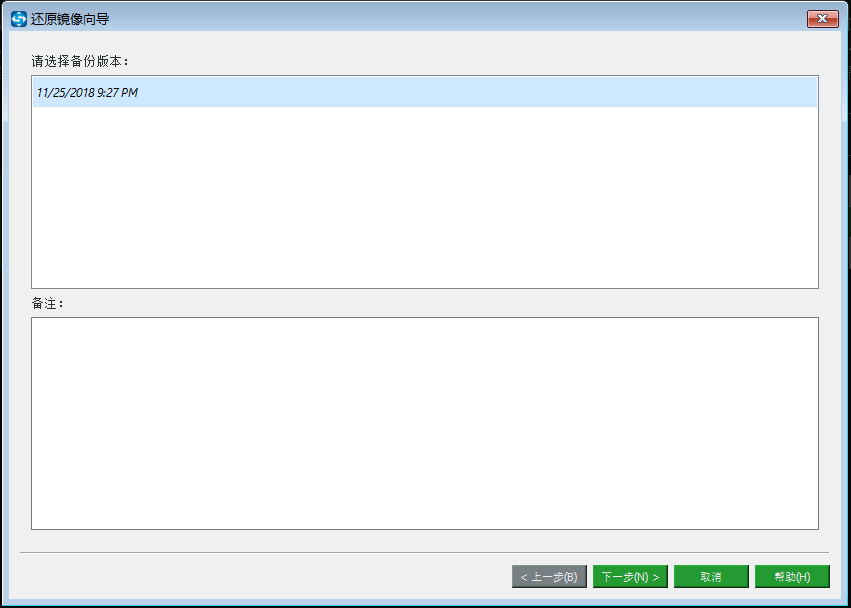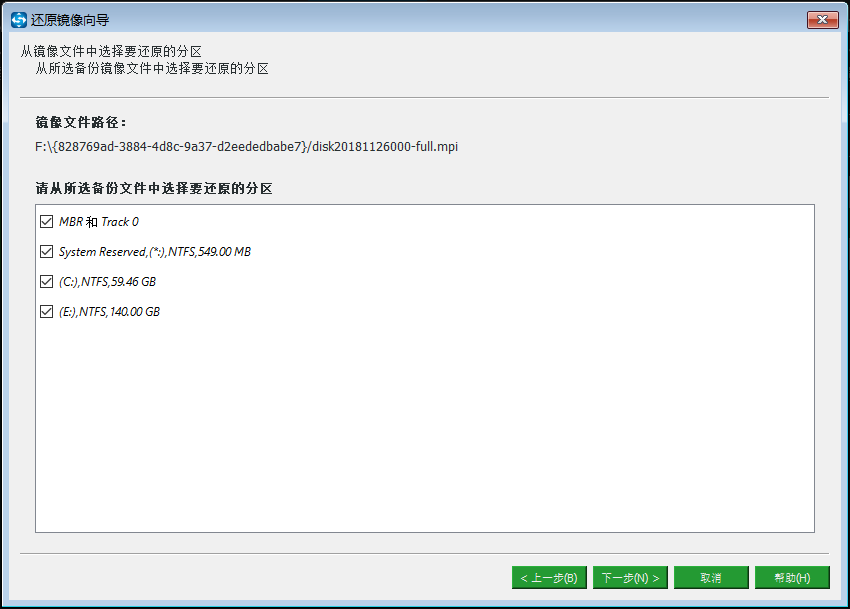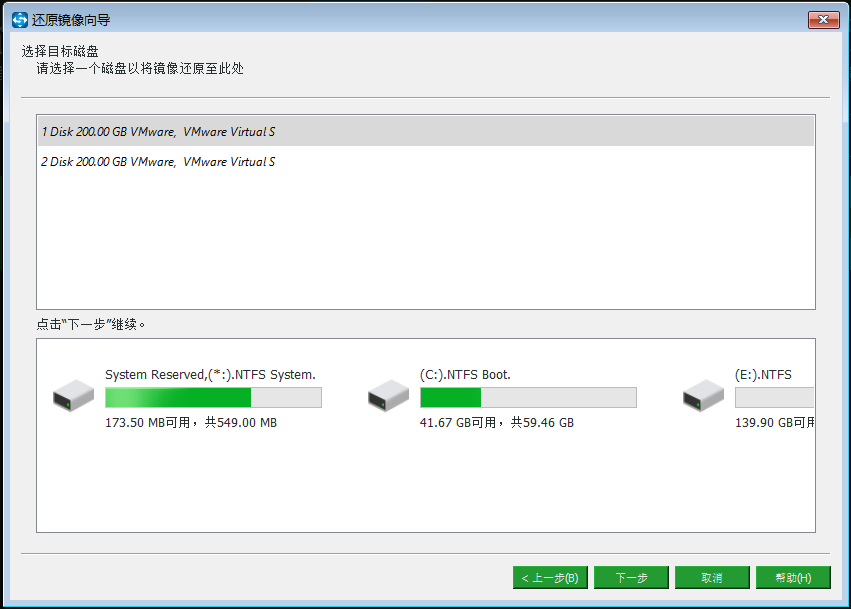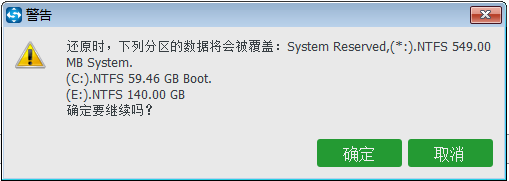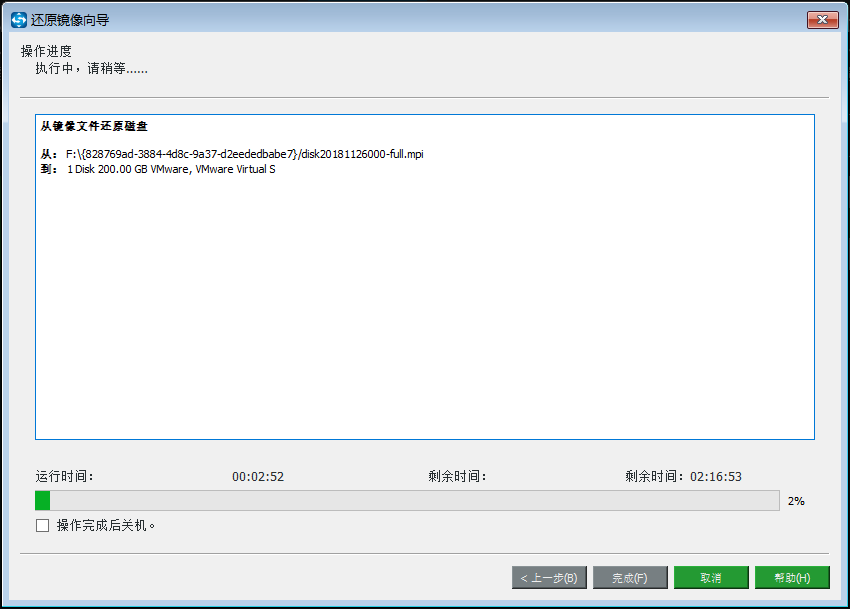怎样使用迷你兔数据备份大师还原磁盘备份_磁盘还原_迷你兔
分类:迷你兔数据备份大师帮助文档|最后更新:
关于“还原磁盘”
在许多情况下,例如,系统损坏、磁盘数据丢失、硬盘损坏等,您需要从包含操作系统、已安装程序、游戏、软件、某些个人文件等的磁盘备份中还原磁盘。还原磁盘是一个很好的解决方案,无需重新安装操作系统。
若您备份的是系统盘,请使用迷你兔创建媒体工具创建一个可启动盘以便进入WinPE环境进行磁盘还原,然后开始还原磁盘。
怎样还原磁盘
注意:在WinPE环境下,分区盘符可能与Windows中呈现的不同。因此在进行还原时请仔细检查。
步骤1: 在还原界面,选择要还原的磁盘备份镜像文件,并点击“还原”。若备份镜像文件没有列出来,您可以点击“添加备份”。
步骤2:选择备份版本,点击“下一步”。
步骤3:选择要还原的分区。若备份的是系统磁盘,为了还原之后能够成功启动电脑,MBR 和Track 0 必须被勾选。 点击“下一步”。
步骤4:选择目标磁盘,将镜像文件还原至此处。 点击“下一步”。
步骤5:迷你兔数据备份大师将提醒您在还原过程中哪些分区的数据将被覆盖。 点击“确定”继续。
注意:
- 目标磁盘上的数据将被覆盖。 若有重要数据在目标磁盘上,请先备份。
- 还原到目标磁盘时,目标磁盘不能包含镜像文件。
步骤6:请耐心等待,直到磁盘还原完成。然后点击“完成”。
注意:您也可以勾选“操作完成后关机”。磁盘还原结束后,您的电脑会自动关机。